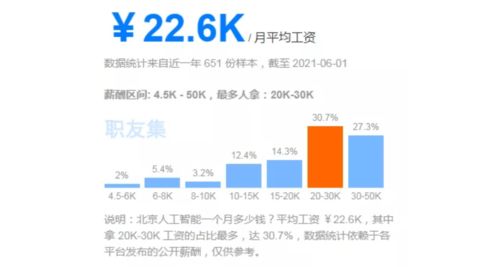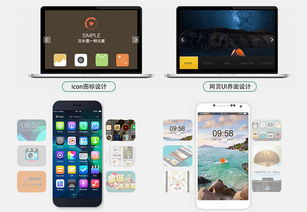页边距怎么设置word,1. 打开你的Word文档。
在Word中设置页边距的步骤如下:
1. 打开Word文档,选择
2. 在布局选项卡中,点击“页边距”下拉菜单。
3. 在下拉菜单中,选择“自定义页边距”。
4. 在弹出的对话框中,输入自己想要的页边距数值。
5. 点击确定,完成设置。
以上步骤仅供参考,具体操作可能因Word版本不同而有所不同。
1. 打开你的Word文档。

2. 点击“布局”选项卡。这个选项卡通常在Word界面的顶部,你可以很容易地找到它。
3. 在“布局”选项卡下,你会看到“页边距”或“页面设置”的按钮。点击它。
4. 在弹出的“页面设置”对话框中,你会看到一个“页边距”的标签。
5. 在“页边距”标签下,你可以设置“上”,“下”,“左”,“右”四个方向的页边距。你可以在相应的框中输入你想要的值,或者使用滑动条来调整。例如,如果你想要将所有页边距设置为1英寸,你只需在每个方向的框中输入“1英寸”。
6. 设置好你想要的页边距后,点击“确定”。
现在,你的Word文档的页边距已经被设置为你所选择的值了。
注意:你也可以直接在“布局”选项卡下找到“页边距”按钮,然后从下拉菜单中选择你想要的页边距预设值,如“普通”,“窄”,“适中”,“宽”,或“自定义边距”。如果你选择“自定义边距”,你可以在弹出的对话框中调整你的页边距设置。
(随机推荐阅读本站500篇优秀文章点击前往:500篇优秀随机文章)